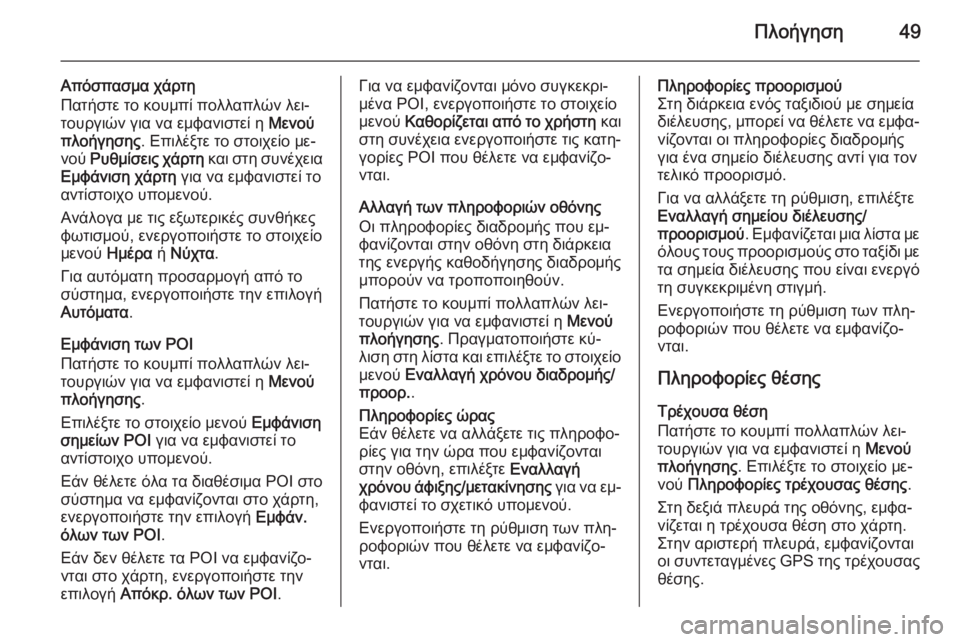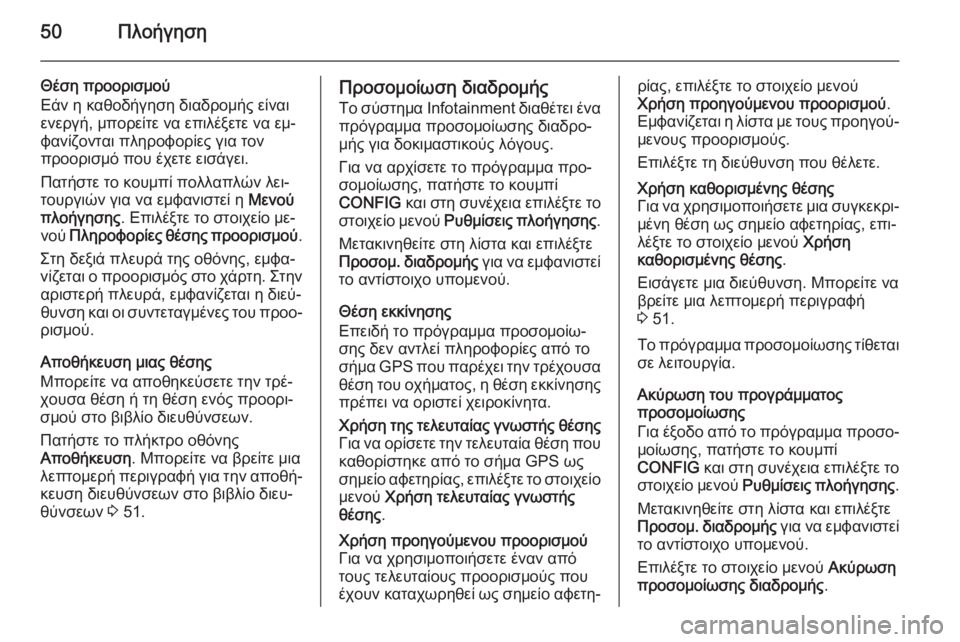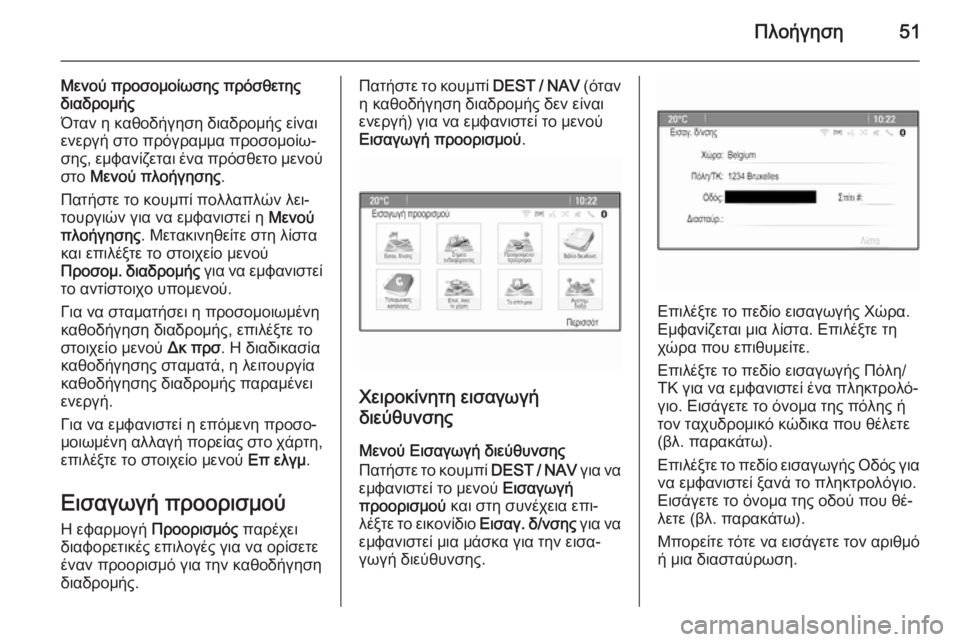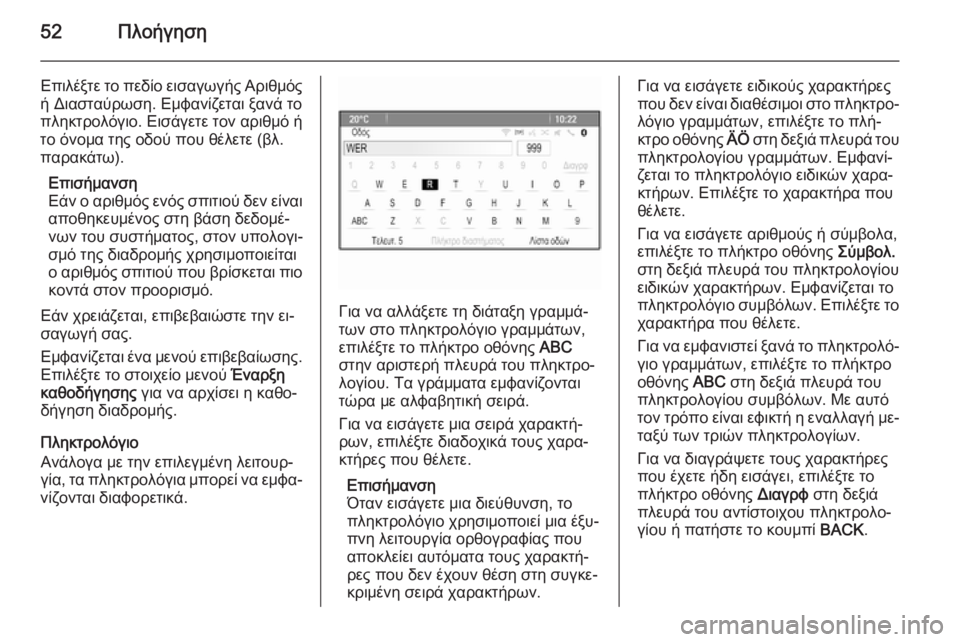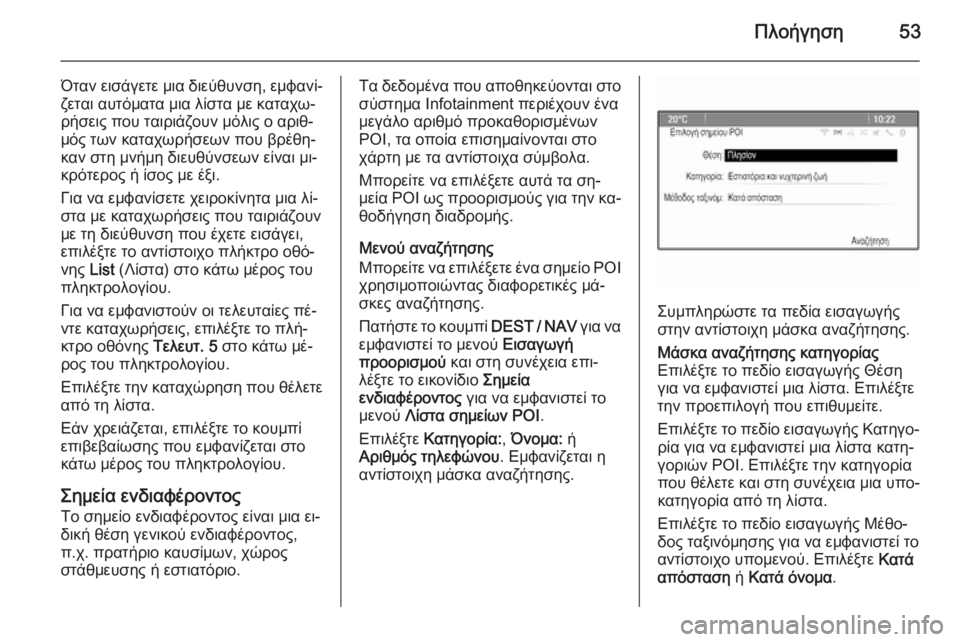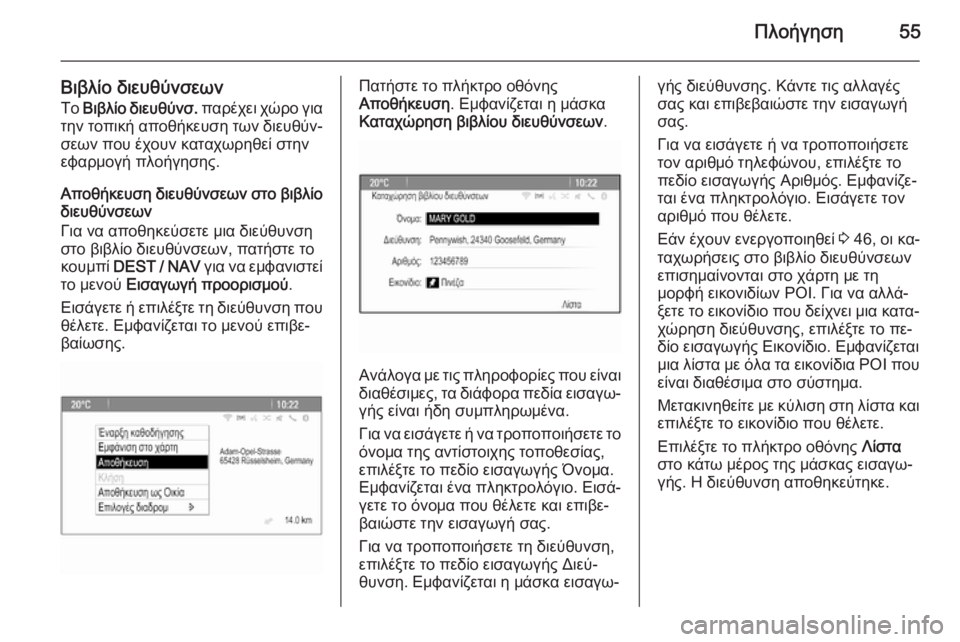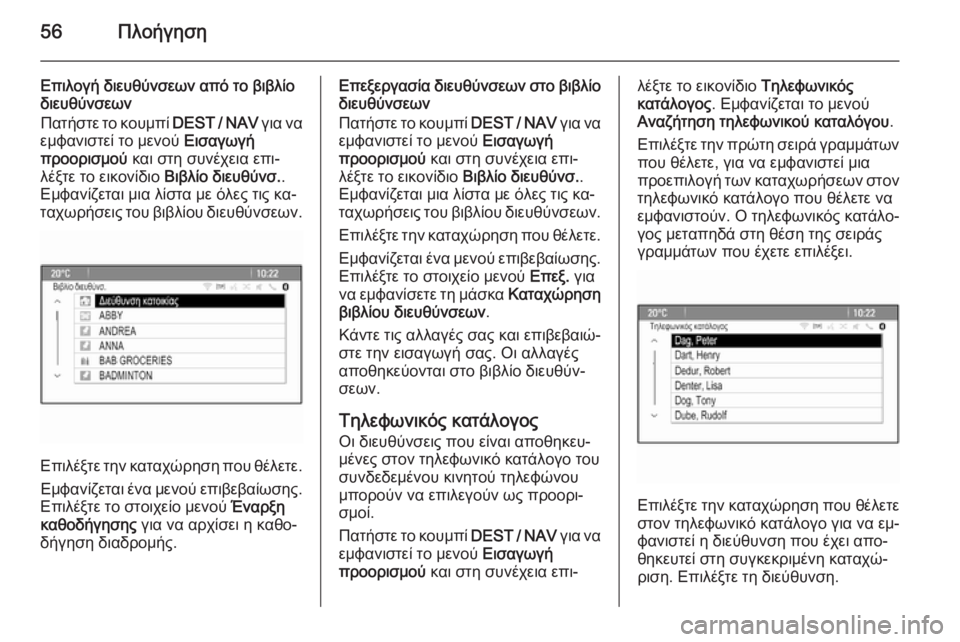Page 49 of 151
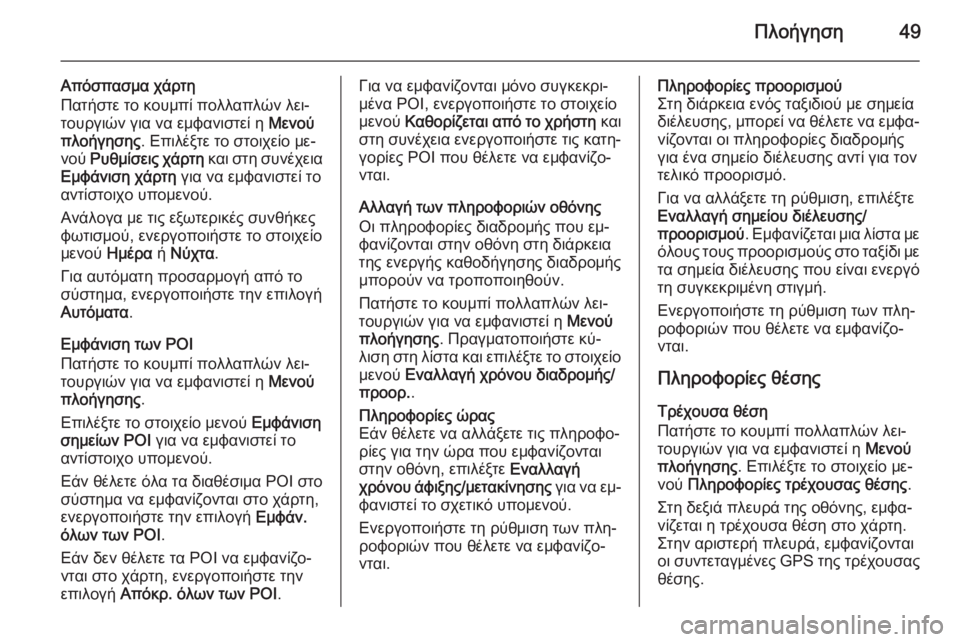
Πλοήγηση49
Απόσπασμα χάρτη
Πατήστε το κουμπί πολλαπλών λει‐
τουργιών για να εμφανιστεί η Μενού
πλοήγησης . Επιλέξτε το στοιχείο με‐
νού Ρυθμίσεις χάρτη και στη συνέχεια
Εμφάνιση χάρτη για να εμφανιστεί το
αντίστοιχο υπομενού.
Ανάλογα με τις εξωτερικές συνθήκες
φωτισμού, ενεργοποιήστε το στοιχείο
μενού Ημέρα ή Νύχτα .
Για αυτόματη προσαρμογή από το σύστημα, ενεργοποιήστε την επιλογή
Αυτόματα .
Εμφάνιση των POI
Πατήστε το κουμπί πολλαπλών λει‐
τουργιών για να εμφανιστεί η Μενού
πλοήγησης .
Επιλέξτε το στοιχείο μενού Εμφάνιση
σημείων POI για να εμφανιστεί το
αντίστοιχο υπομενού.
Εάν θέλετε όλα τα διαθέσιμα POI στο
σύστημα να εμφανίζονται στο χάρτη,
ενεργοποιήστε την επιλογή Εμφάν.
όλων των POI .
Εάν δεν θέλετε τα POI να εμφανίζο‐
νται στο χάρτη, ενεργοποιήστε την
επιλογή Απόκρ. όλων των POI .Για να εμφανίζονται μόνο συγκεκρι‐
μένα POI, ενεργοποιήστε το στοιχείο
μενού Καθορίζεται από το χρήστη και
στη συνέχεια ενεργοποιήστε τις κατη‐
γορίες POI που θέλετε να εμφανίζο‐
νται.
Αλλαγή των πληροφοριών οθόνης
Οι πληροφορίες διαδρομής που εμ‐
φανίζονται στην οθόνη στη διάρκεια
της ενεργής καθοδήγησης διαδρομής
μπορούν να τροποποιηθούν.
Πατήστε το κουμπί πολλαπλών λει‐
τουργιών για να εμφανιστεί η Μενού
πλοήγησης . Πραγματοποιήστε κύ‐
λιση στη λίστα και επιλέξτε το στοιχείο
μενού Εναλλαγή χρόνου διαδρομής/
προορ. .Πληροφορίες ώρας
Εάν θέλετε να αλλάξετε τις πληροφο‐
ρίες για την ώρα που εμφανίζονται
στην οθόνη, επιλέξτε Εναλλαγή
χρόνου άφιξης/μετακίνησης για να εμ‐
φανιστεί το σχετικό υπομενού.
Ενεργοποιήστε τη ρύθμιση των πλη‐
ροφοριών που θέλετε να εμφανίζο‐
νται.Πληροφορίες προορισμού
Στη διάρκεια ενός ταξιδιού με σημεία
διέλευσης, μπορεί να θέλετε να εμφα‐ νίζονται οι πληροφορίες διαδρομής
για ένα σημείο διέλευσης αντί για τον
τελικό προορισμό.
Για να αλλάξετε τη ρύθμιση, επιλέξτε
Εναλλαγή σημείου διέλευσης/
προορισμού . Εμφανίζεται μια λίστα με
όλους τους προορισμούς στο ταξίδι με τα σημεία διέλευσης που είναι ενεργό
τη συγκεκριμένη στιγμή.
Ενεργοποιήστε τη ρύθμιση των πλη‐
ροφοριών που θέλετε να εμφανίζο‐
νται.
Πληροφορίες θέσηςΤρέχουσα θέση
Πατήστε το κουμπί πολλαπλών λει‐
τουργιών για να εμφανιστεί η Μενού
πλοήγησης . Επιλέξτε το στοιχείο με‐
νού Πληροφορίες τρέχουσας θέσης .
Στη δεξιά πλευρά της οθόνης, εμφα‐
νίζεται η τρέχουσα θέση στο χάρτη.
Στην αριστερή πλευρά, εμφανίζονται
οι συντεταγμένες GPS της τρέχουσας
θέσης.
Page 50 of 151
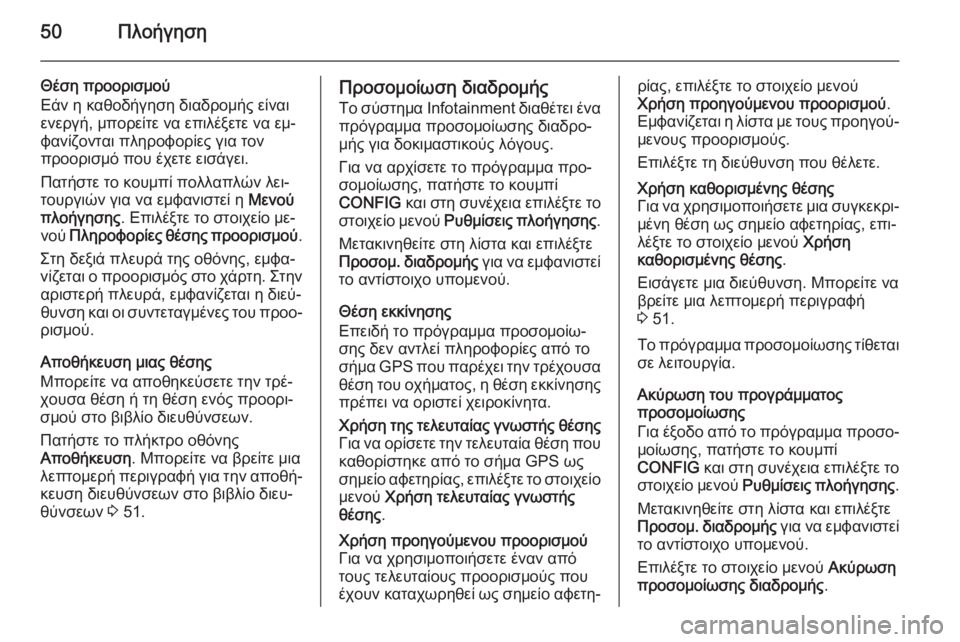
50Πλοήγηση
Θέση προορισμού
Εάν η καθοδήγηση διαδρομής είναι
ενεργή, μπορείτε να επιλέξετε να εμ‐
φανίζονται πληροφορίες για τον
προορισμό που έχετε εισάγει.
Πατήστε το κουμπί πολλαπλών λει‐
τουργιών για να εμφανιστεί η Μενού
πλοήγησης . Επιλέξτε το στοιχείο με‐
νού Πληροφορίες θέσης προορισμού .
Στη δεξιά πλευρά της οθόνης, εμφα‐
νίζεται ο προορισμός στο χάρτη. Στην αριστερή πλευρά, εμφανίζεται η διεύ‐
θυνση και οι συντεταγμένες του προο‐
ρισμού.
Αποθήκευση μιας θέσης
Μπορείτε να αποθηκεύσετε την τρέ‐
χουσα θέση ή τη θέση ενός προορι‐
σμού στο βιβλίο διευθύνσεων.
Πατήστε το πλήκτρο οθόνης
Αποθήκευση . Μπορείτε να βρείτε μια
λεπτομερή περιγραφή για την αποθή‐ κευση διευθύνσεων στο βιβλίο διευ‐
θύνσεων 3 51.Προσομοίωση διαδρομής
Το σύστημα Ιnfotainment διαθέτει ένα
πρόγραμμα προσομοίωσης διαδρο‐
μής για δοκιμαστικούς λόγους.
Για να αρχίσετε το πρόγραμμα προ‐
σομοίωσης, πατήστε το κουμπί
CONFIG και στη συνέχεια επιλέξτε το
στοιχείο μενού Ρυθμίσεις πλοήγησης .
Μετακινηθείτε στη λίστα και επιλέξτε Προσομ. διαδρομής για να εμφανιστεί
το αντίστοιχο υπομενού.
Θέση εκκίνησης
Επειδή το πρόγραμμα προσομοίω‐
σης δεν αντλεί πληροφορίες από το
σήμα GPS που παρέχει την τρέχουσα
θέση του οχήματος, η θέση εκκίνησης πρέπει να οριστεί χειροκίνητα.Χρήση της τελευταίας γνωστής θέσης
Για να ορίσετε την τελευταία θέση που καθορίστηκε από το σήμα GPS ως
σημείο αφετηρίας, επιλέξτε το στοιχείο
μενού Χρήση τελευταίας γνωστής
θέσης .Χρήση προηγούμενου προορισμού
Για να χρησιμοποιήσετε έναν από
τους τελευταίους προορισμούς που
έχουν καταχωρηθεί ως σημείο αφετη‐ρίας, επιλέξτε το στοιχείο μενού
Χρήση προηγούμενου προορισμού .
Εμφανίζεται η λίστα με τους προηγού‐
μενους προορισμούς.
Επιλέξτε τη διεύθυνση που θέλετε.Χρήση καθορισμένης θέσης
Για να χρησιμοποιήσετε μια συγκεκρι‐ μένη θέση ως σημείο αφετηρίας, επι‐
λέξτε το στοιχείο μενού Χρήση
καθορισμένης θέσης .
Εισάγετε μια διεύθυνση. Μπορείτε να
βρείτε μια λεπτομερή περιγραφή
3 51.
Το πρόγραμμα προσομοίωσης τίθεται
σε λειτουργία.
Ακύρωση του προγράμματος
προσομοίωσης
Για έξοδο από το πρόγραμμα προσο‐ μοίωσης, πατήστε το κουμπί
CONFIG και στη συνέχεια επιλέξτε το
στοιχείο μενού Ρυθμίσεις πλοήγησης .
Μετακινηθείτε στη λίστα και επιλέξτε
Προσομ. διαδρομής για να εμφανιστεί
το αντίστοιχο υπομενού.
Επιλέξτε το στοιχείο μενού Ακύρωση
προσομοίωσης διαδρομής .
Page 51 of 151
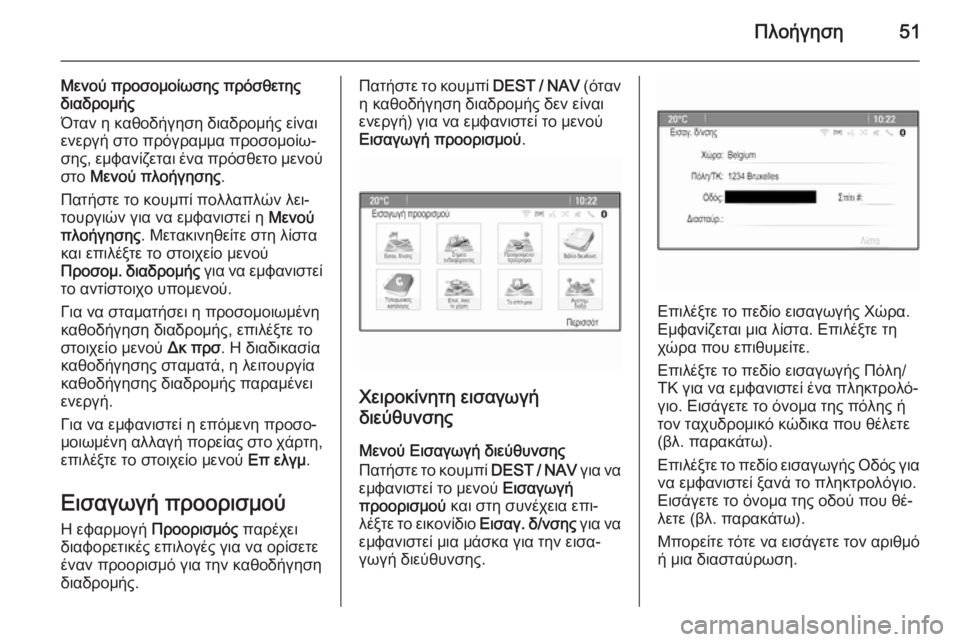
Πλοήγηση51
Μενού προσομοίωσης πρόσθετης
διαδρομής
Όταν η καθοδήγηση διαδρομής είναι ενεργή στο πρόγραμμα προσομοίω‐
σης, εμφανίζεται ένα πρόσθετο μενού στο Μενού πλοήγησης .
Πατήστε το κουμπί πολλαπλών λει‐
τουργιών για να εμφανιστεί η Μενού
πλοήγησης . Μετακινηθείτε στη λίστα
και επιλέξτε το στοιχείο μενού
Προσομ. διαδρομής για να εμφανιστεί
το αντίστοιχο υπομενού.
Για να σταματήσει η προσομοιωμένη
καθοδήγηση διαδρομής, επιλέξτε το
στοιχείο μενού Δκ πρσ. Η διαδικασία
καθοδήγησης σταματά, η λειτουργία
καθοδήγησης διαδρομής παραμένει
ενεργή.
Για να εμφανιστεί η επόμενη προσο‐ μοιωμένη αλλαγή πορείας στο χάρτη, επιλέξτε το στοιχείο μενού Επ ελγμ.
Εισαγωγή προορισμού Η εφαρμογή Προορισμός παρέχει
διαφορετικές επιλογές για να ορίσετε
έναν προορισμό για την καθοδήγηση
διαδρομής.Πατήστε το κουμπί DEST / NAV (όταν
η καθοδήγηση διαδρομής δεν είναι
ενεργή) για να εμφανιστεί το μενού
Εισαγωγή προορισμού .
Χειροκίνητη εισαγωγή
διεύθυνσης
Μενού Εισαγωγή διεύθυνσης
Πατήστε το κουμπί DEST / NAV για να
εμφανιστεί το μενού Εισαγωγή
προορισμού και στη συνέχεια επι‐
λέξτε το εικονίδιο Εισαγ. δ/νσης για να
εμφανιστεί μια μάσκα για την εισα‐
γωγή διεύθυνσης.
Επιλέξτε το πεδίο εισαγωγής Χώρα.
Εμφανίζεται μια λίστα. Επιλέξτε τη
χώρα που επιθυμείτε.
Επιλέξτε το πεδίο εισαγωγής Πόλη/
ΤΚ για να εμφανιστεί ένα πληκτρολό‐
γιο. Εισάγετε το όνομα της πόλης ή
τον ταχυδρομικό κώδικα που θέλετε
(βλ. παρακάτω).
Επιλέξτε το πεδίο εισαγωγής Οδός για
να εμφανιστεί ξανά το πληκτρολόγιο.
Εισάγετε το όνομα της οδού που θέ‐
λετε (βλ. παρακάτω).
Μπορείτε τότε να εισάγετε τον αριθμό ή μια διασταύρωση.
Page 52 of 151
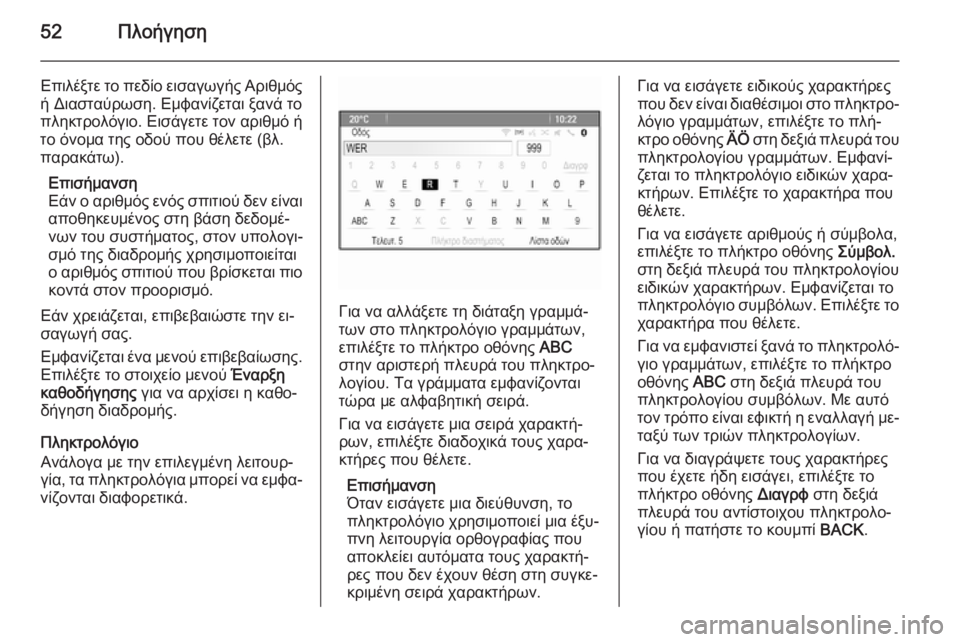
52Πλοήγηση
Επιλέξτε το πεδίο εισαγωγής Αριθμός
ή Διασταύρωση. Εμφανίζεται ξανά το
πληκτρολόγιο. Εισάγετε τον αριθμό ή
το όνομα της οδού που θέλετε (βλ.
παρακάτω).
Επισήμανση
Εάν ο αριθμός ενός σπιτιού δεν είναι αποθηκευμένος στη βάση δεδομέ‐
νων του συστήματος, στον υπολογι‐
σμό της διαδρομής χρησιμοποιείται
ο αριθμός σπιτιού που βρίσκεται πιο κοντά στον προορισμό.
Εάν χρειάζεται, επιβεβαιώστε την ει‐ σαγωγή σας.
Εμφανίζεται ένα μενού επιβεβαίωσης.
Επιλέξτε το στοιχείο μενού Έναρξη
καθοδήγησης για να αρχίσει η καθο‐
δήγηση διαδρομής.
Πληκτρολόγιο
Ανάλογα με την επιλεγμένη λειτουρ‐
γία, τα πληκτρολόγια μπορεί να εμφα‐
νίζονται διαφορετικά.
Για να αλλάξετε τη διάταξη γραμμά‐
των στο πληκτρολόγιο γραμμάτων,
επιλέξτε το πλήκτρο οθόνης ABC
στην αριστερή πλευρά του πληκτρο‐ λογίου. Τα γράμματα εμφανίζονταιτώρα με αλφαβητική σειρά.
Για να εισάγετε μια σειρά χαρακτή‐
ρων, επιλέξτε διαδοχικά τους χαρα‐
κτήρες που θέλετε.
Επισήμανση
Όταν εισάγετε μια διεύθυνση, το
πληκτρολόγιο χρησιμοποιεί μια έξυ‐
πνη λειτουργία ορθογραφίας που
αποκλείει αυτόματα τους χαρακτή‐ ρες που δεν έχουν θέση στη συγκε‐
κριμένη σειρά χαρακτήρων.
Για να εισάγετε ειδικούς χαρακτήρες
που δεν είναι διαθέσιμοι στο πληκτρο‐
λόγιο γραμμάτων, επιλέξτε το πλή‐
κτρο οθόνης ÄÖ στη δεξιά πλευρά του
πληκτρολογίου γραμμάτων. Εμφανί‐ ζεται το πληκτρολόγιο ειδικών χαρα‐
κτήρων. Επιλέξτε το χαρακτήρα που θέλετε.
Για να εισάγετε αριθμούς ή σύμβολα,
επιλέξτε το πλήκτρο οθόνης Σύμβολ.
στη δεξιά πλευρά του πληκτρολογίου
ειδικών χαρακτήρων. Εμφανίζεται το
πληκτρολόγιο συμβόλων. Επιλέξτε το χαρακτήρα που θέλετε.
Για να εμφανιστεί ξανά το πληκτρολό‐ γιο γραμμάτων, επιλέξτε το πλήκτρο
οθόνης ABC στη δεξιά πλευρά του
πληκτρολογίου συμβόλων. Με αυτό
τον τρόπο είναι εφικτή η εναλλαγή με‐
ταξύ των τριών πληκτρολογίων.
Για να διαγράψετε τους χαρακτήρες
που έχετε ήδη εισάγει, επιλέξτε το
πλήκτρο οθόνης Διαγρφ στη δεξιά
πλευρά του αντίστοιχου πληκτρολο‐
γίου ή πατήστε το κουμπί BACK.
Page 53 of 151
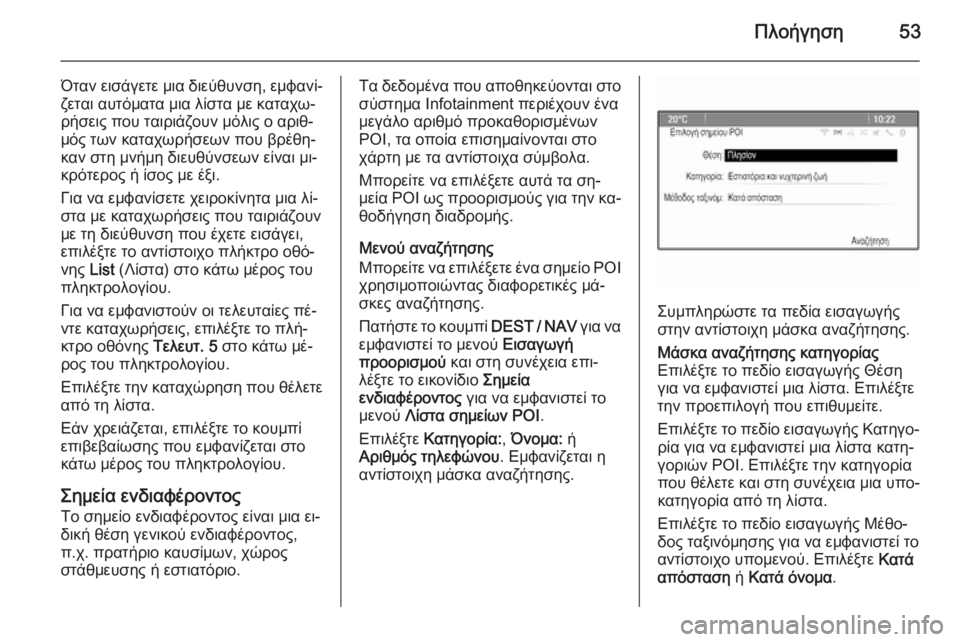
Πλοήγηση53
Όταν εισάγετε μια διεύθυνση, εμφανί‐
ζεται αυτόματα μια λίστα με καταχω‐
ρήσεις που ταιριάζουν μόλις ο αριθ‐
μός των καταχωρήσεων που βρέθη‐
καν στη μνήμη διευθύνσεων είναι μι‐ κρότερος ή ίσος με έξι.
Για να εμφανίσετε χειροκίνητα μια λί‐
στα με καταχωρήσεις που ταιριάζουν
με τη διεύθυνση που έχετε εισάγει,
επιλέξτε το αντίστοιχο πλήκτρο οθό‐
νης List (Λίστα) στο κάτω μέρος του
πληκτρολογίου.
Για να εμφανιστούν οι τελευταίες πέ‐ ντε καταχωρήσεις, επιλέξτε το πλή‐
κτρο οθόνης Τελευτ. 5 στο κάτω μέ‐
ρος του πληκτρολογίου.
Επιλέξτε την καταχώρηση που θέλετε από τη λίστα.
Εάν χρειάζεται, επιλέξτε το κουμπί
επιβεβαίωσης που εμφανίζεται στο κάτω μέρος του πληκτρολογίου.
Σημεία ενδιαφέροντος Το σημείο ενδιαφέροντος είναι μια ει‐
δική θέση γενικού ενδιαφέροντος,
π.χ. πρατήριο καυσίμων, χώρος
στάθμευσης ή εστιατόριο.Τα δεδομένα που αποθηκεύονται στο σύστημα Infotainment περιέχουν ένα
μεγάλο αριθμό προκαθορισμένων
POI, τα οποία επισημαίνονται στο
χάρτη με τα αντίστοιχα σύμβολα.
Μπορείτε να επιλέξετε αυτά τα ση‐
μεία POI ως προορισμούς για την κα‐
θοδήγηση διαδρομής.
Μενού αναζήτησης
Μπορείτε να επιλέξετε ένα σημείο POI
χρησιμοποιώντας διαφορετικές μά‐ σκες αναζήτησης.
Πατήστε το κουμπί DEST / NAV για να
εμφανιστεί το μενού Εισαγωγή
προορισμού και στη συνέχεια επι‐
λέξτε το εικονίδιο Σημεία
ενδιαφέροντος για να εμφανιστεί το
μενού Λίστα σημείων POI .
Επιλέξτε Κατηγορία: , Όνομα: ή
Αριθμός τηλεφώνου . Εμφανίζεται η
αντίστοιχη μάσκα αναζήτησης.
Συμπληρώστε τα πεδία εισαγωγής στην αντίστοιχη μάσκα αναζήτησης.
Μάσκα αναζήτησης κατηγορίας
Επιλέξτε το πεδίο εισαγωγής Θέση
για να εμφανιστεί μια λίστα. Επιλέξτε
την προεπιλογή που επιθυμείτε.
Επιλέξτε το πεδίο εισαγωγής Κατηγο‐ ρία για να εμφανιστεί μια λίστα κατη‐
γοριών POI. Επιλέξτε την κατηγορία
που θέλετε και στη συνέχεια μια υπο‐
κατηγορία από τη λίστα.
Επιλέξτε το πεδίο εισαγωγής Μέθο‐
δος ταξινόμησης για να εμφανιστεί το αντίστοιχο υπομενού. Επιλέξτε Κατά
απόσταση ή Κατά όνομα .
Page 54 of 151

54Πλοήγηση
Επιλέξτε το πλήκτρο οθόνης
Αναζήτηση στο κάτω μέρος της οθό‐
νης. Εμφανίζεται μια λίστα με σημεία
POI ή κατηγορίες POI ανάλογα με τα
κριτήρια που έχετε εισάγει. Επιλέξτε
το στοιχείο μενού που θέλετε.Μάσκα αναζήτησης ονόματος
Επιλέξτε το πεδίο εισαγωγής Χώρα
για να εμφανιστεί μια λίστα με όλες τις
διαθέσιμες χώρες. Επιλέξτε τη χώρα
που επιθυμείτε.
Για να ορίσετε τη θέση, επιλέξτε το πε‐
δίο εισαγωγής για την πόλη ή τον τα‐
χυδρομικό κώδικα. Εμφανίζεται ένα
πληκτρολόγιο. Εισάγετε το όνομα ή
τον αριθμό που θέλετε.
Επιλέξτε το πεδίο εισαγωγής Μέθο‐
δος ταξινόμησης για να εμφανιστεί το
αντίστοιχο υπομενού. Επιλέξτε Κατά
απόσταση ή Κατά όνομα .
Επιλέξτε το πλήκτρο οθόνης
Αναζήτηση στο κάτω μέρος της οθό‐
νης. Εμφανίζεται ξανά το πληκτρολό‐ γιο.
Εισάγετε το όνομα του σημείου POI
που θέλετε.Μάσκα αναζήτησης αριθμού τηλεφώ‐
νου
Επιλέξτε το πεδίο εισαγωγής Χώρα
για να εμφανιστεί μια λίστα με όλες τις
διαθέσιμες χώρες. Επιλέξτε τη χώρα
που επιθυμείτε.
Επιλέξτε το πεδίο εισαγωγής Μέθο‐
δος ταξινόμησης για να εμφανιστεί το
αντίστοιχο υπομενού. Επιλέξτε Κατά
απόσταση ή Κατά όνομα .
Επιλέξτε το πεδίο εισαγωγής Αριθμός
για να εμφανιστεί ένα πληκτρολόγιο.
Εισάγετε τον αριθμό που θέλετε.
Όταν συμπληρώσετε την αντίστοιχη
μάσκα αναζήτησης, εμφανίζεται ένα
μενού επιβεβαίωσης.
Επιλέξτε το στοιχείο μενού Έναρξη
καθοδήγησης για να αρχίσει η καθο‐
δήγηση διαδρομής.
Λίστες κατηγοριών
Πατήστε το κουμπί NAV και στη συ‐
νέχεια το κουμπί πολλαπλών λειτουρ‐ γιών για να εμφανιστεί το Μενού
πλοήγησης . Επιλέξτε Κοντινά POI ή
Σημεία POI στη διαδρομή . Εμφανίζε‐
ται μια λίστα κατηγοριών POI.Επιλέξτε την κατηγορία που θέλετε,
τις υποκατηγορίες και στη συνέχεια
το(α) POI.
Εμφανίζεται ένα μενού επιβεβαίωσης.
Επιλέξτε το στοιχείο μενού Έναρξη
καθοδήγησης για να αρχίσει η καθο‐
δήγηση διαδρομής.
Προηγούμενοι προορισμοί Οι τελευταίοι προορισμοί που επιλέ‐
ξατε ή καταχωρήσατε για την καθοδή‐
γηση διαδρομής αποθηκεύονται στο
σύστημα.
Πατήστε το κουμπί DEST / NAV για να
εμφανιστεί το μενού Εισαγωγή
προορισμού και στη συνέχεια επι‐
λέξτε το εικονίδιο Προηγούμενοι
προορισμοί .
Εμφανίζεται μια λίστα με τους τελευ‐
ταίους προορισμούς ταξινομημένους
σε αντίθετη χρονολογική σειρά.
Επιλέξτε τη διεύθυνση που θέλετε
από τη λίστα.
Εμφανίζεται ένα μενού επιβεβαίωσης.
Επιλέξτε το στοιχείο μενού Έναρξη
καθοδήγησης για να αρχίσει η καθο‐
δήγηση διαδρομής.
Page 55 of 151
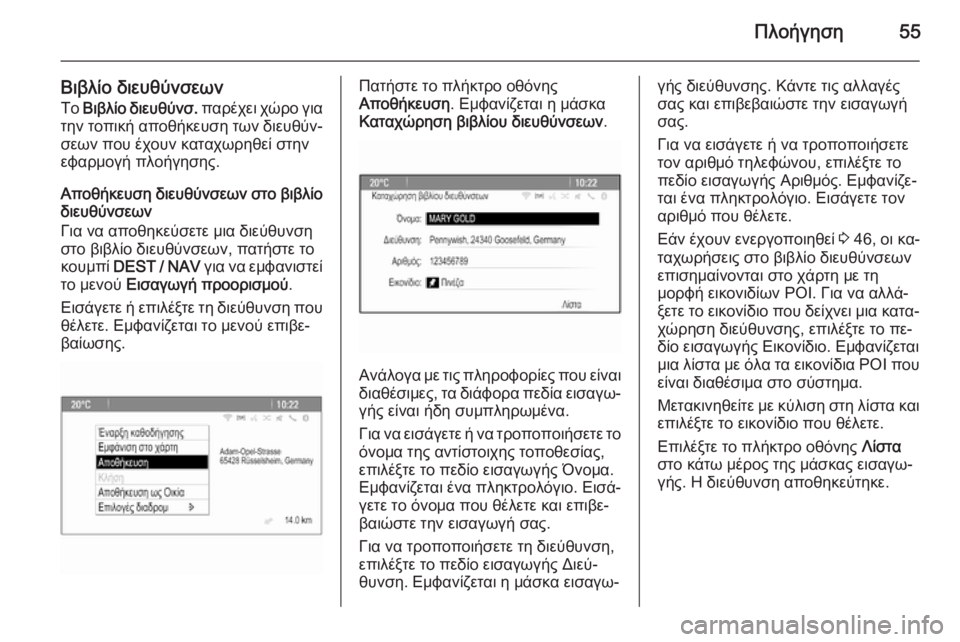
Πλοήγηση55
Βιβλίο διευθύνσεωνΤο Βιβλίο διευθύνσ. παρέχει χώρο για
την τοπική αποθήκευση των διευθύν‐
σεων που έχουν καταχωρηθεί στην
εφαρμογή πλοήγησης.
Αποθήκευση διευθύνσεων στο βιβλίο διευθύνσεων
Για να αποθηκεύσετε μια διεύθυνση στο βιβλίο διευθύνσεων, πατήστε το
κουμπί DEST / NAV για να εμφανιστεί
το μενού Εισαγωγή προορισμού .
Εισάγετε ή επιλέξτε τη διεύθυνση που θέλετε. Εμφανίζεται το μενού επιβε‐
βαίωσης.Πατήστε το πλήκτρο οθόνης
Αποθήκευση . Εμφανίζεται η μάσκα
Καταχώρηση βιβλίου διευθύνσεων .
Ανάλογα με τις πληροφορίες που είναι
διαθέσιμες, τα διάφορα πεδία εισαγω‐γής είναι ήδη συμπληρωμένα.
Για να εισάγετε ή να τροποποιήσετε το
όνομα της αντίστοιχης τοποθεσίας,
επιλέξτε το πεδίο εισαγωγής Όνομα.
Εμφανίζεται ένα πληκτρολόγιο. Εισά‐
γετε το όνομα που θέλετε και επιβε‐
βαιώστε την εισαγωγή σας.
Για να τροποποιήσετε τη διεύθυνση,
επιλέξτε το πεδίο εισαγωγής Διεύ‐
θυνση. Εμφανίζεται η μάσκα εισαγω‐
γής διεύθυνσης. Κάντε τις αλλαγές
σας και επιβεβαιώστε την εισαγωγή
σας.
Για να εισάγετε ή να τροποποιήσετε
τον αριθμό τηλεφώνου, επιλέξτε το
πεδίο εισαγωγής Αριθμός. Εμφανίζε‐
ται ένα πληκτρολόγιο. Εισάγετε τον
αριθμό που θέλετε.
Εάν έχουν ενεργοποιηθεί 3 46, οι κα‐
ταχωρήσεις στο βιβλίο διευθύνσεων
επισημαίνονται στο χάρτη με τη
μορφή εικονιδίων POI. Για να αλλά‐
ξετε το εικονίδιο που δείχνει μια κατα‐ χώρηση διεύθυνσης, επιλέξτε το πε‐
δίο εισαγωγής Εικονίδιο. Εμφανίζεται
μια λίστα με όλα τα εικονίδια POI που
είναι διαθέσιμα στο σύστημα.
Μετακινηθείτε με κύλιση στη λίστα και επιλέξτε το εικονίδιο που θέλετε.
Επιλέξτε το πλήκτρο οθόνης Λίστα
στο κάτω μέρος της μάσκας εισαγω‐
γής. Η διεύθυνση αποθηκεύτηκε.
Page 56 of 151
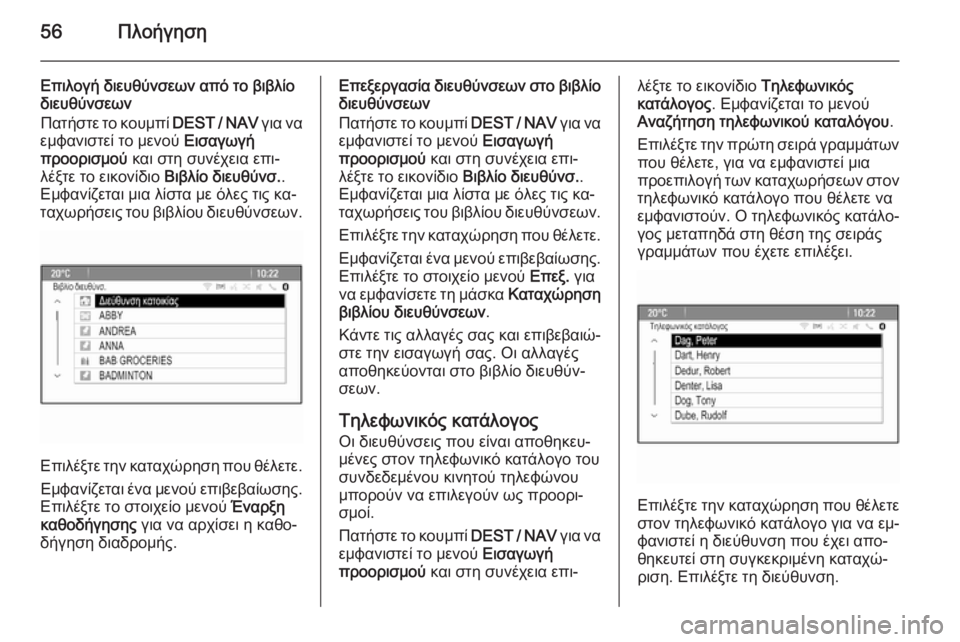
56Πλοήγηση
Επιλογή διευθύνσεων από το βιβλίο
διευθύνσεων
Πατήστε το κουμπί DEST / NAV για να
εμφανιστεί το μενού Εισαγωγή
προορισμού και στη συνέχεια επι‐
λέξτε το εικονίδιο Βιβλίο διευθύνσ..
Εμφανίζεται μια λίστα με όλες τις κα‐
ταχωρήσεις του βιβλίου διευθύνσεων.
Επιλέξτε την καταχώρηση που θέλετε.
Εμφανίζεται ένα μενού επιβεβαίωσης.
Επιλέξτε το στοιχείο μενού Έναρξη
καθοδήγησης για να αρχίσει η καθο‐
δήγηση διαδρομής.
Επεξεργασία διευθύνσεων στο βιβλίο
διευθύνσεων
Πατήστε το κουμπί DEST / NAV για να
εμφανιστεί το μενού Εισαγωγή
προορισμού και στη συνέχεια επι‐
λέξτε το εικονίδιο Βιβλίο διευθύνσ..
Εμφανίζεται μια λίστα με όλες τις κα‐
ταχωρήσεις του βιβλίου διευθύνσεων.
Επιλέξτε την καταχώρηση που θέλετε. Εμφανίζεται ένα μενού επιβεβαίωσης.
Επιλέξτε το στοιχείο μενού Επεξ. για
να εμφανίσετε τη μάσκα Καταχώρηση
βιβλίου διευθύνσεων .
Κάντε τις αλλαγές σας και επιβεβαιώ‐
στε την εισαγωγή σας. Οι αλλαγές
αποθηκεύονται στο βιβλίο διευθύν‐
σεων.
Τηλεφωνικός κατάλογος
Οι διευθύνσεις που είναι αποθηκευ‐
μένες στον τηλεφωνικό κατάλογο του
συνδεδεμένου κινητού τηλεφώνου
μπορούν να επιλεγούν ως προορι‐
σμοί.
Πατήστε το κουμπί DEST / NAV για να
εμφανιστεί το μενού Εισαγωγή
προορισμού και στη συνέχεια επι‐λέξτε το εικονίδιο Τηλεφωνικός
κατάλογος . Εμφανίζεται το μενού
Αναζήτηση τηλεφωνικού καταλόγου .
Επιλέξτε την πρώτη σειρά γραμμάτων που θέλετε, για να εμφανιστεί μια
προεπιλογή των καταχωρήσεων στον
τηλεφωνικό κατάλογο που θέλετε να
εμφανιστούν. Ο τηλεφωνικός κατάλο‐ γος μεταπηδά στη θέση της σειράς
γραμμάτων που έχετε επιλέξει.
Επιλέξτε την καταχώρηση που θέλετε στον τηλεφωνικό κατάλογο για να εμ‐
φανιστεί η διεύθυνση που έχει απο‐
θηκευτεί στη συγκεκριμένη καταχώ‐
ριση. Επιλέξτε τη διεύθυνση.
 1
1 2
2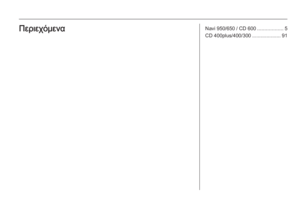 3
3 4
4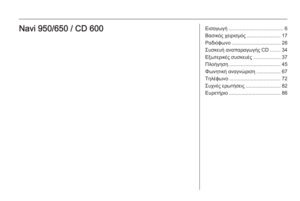 5
5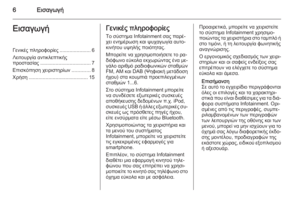 6
6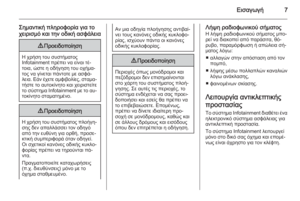 7
7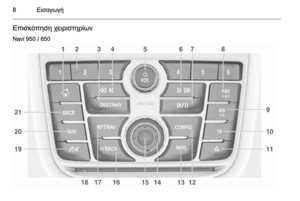 8
8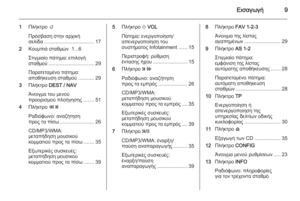 9
9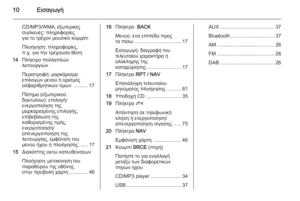 10
10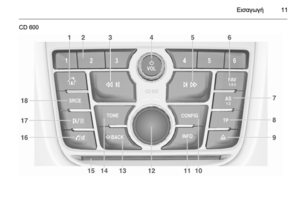 11
11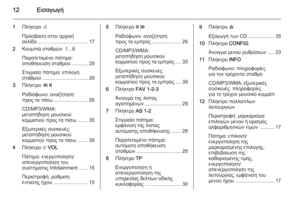 12
12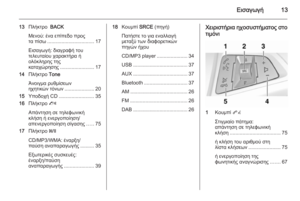 13
13 14
14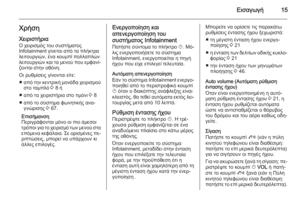 15
15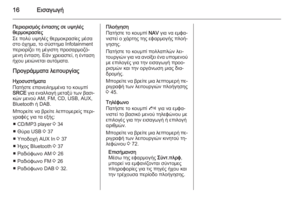 16
16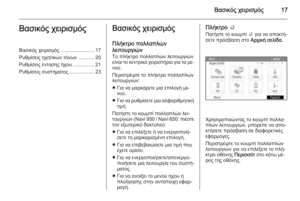 17
17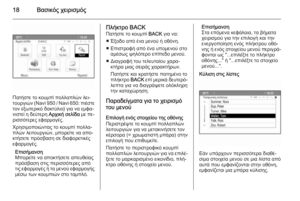 18
18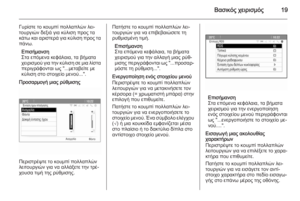 19
19 20
20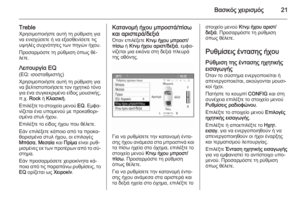 21
21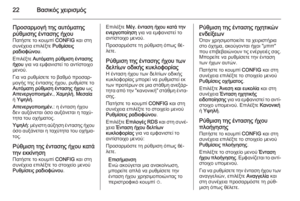 22
22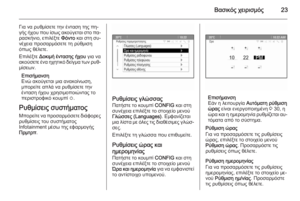 23
23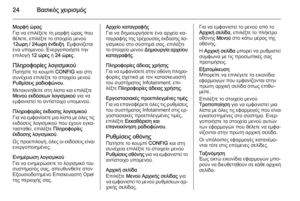 24
24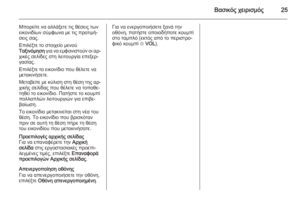 25
25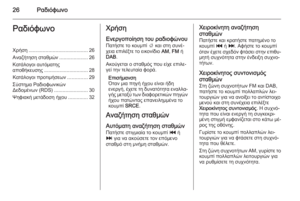 26
26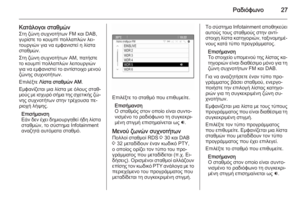 27
27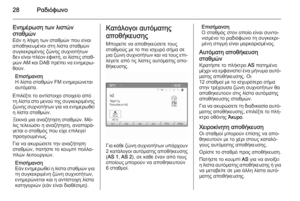 28
28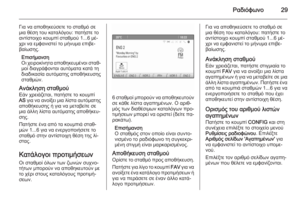 29
29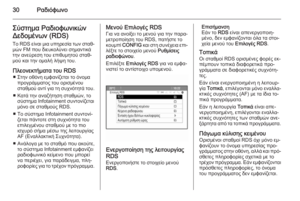 30
30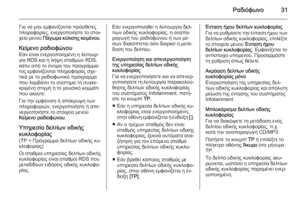 31
31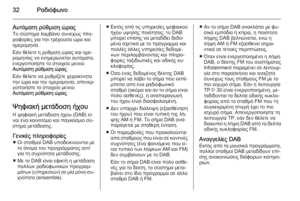 32
32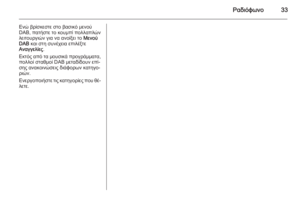 33
33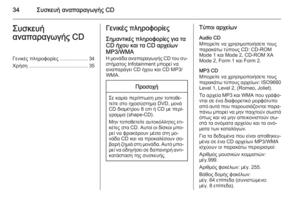 34
34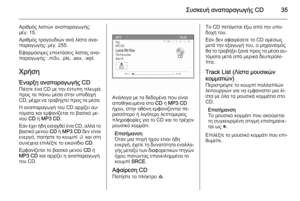 35
35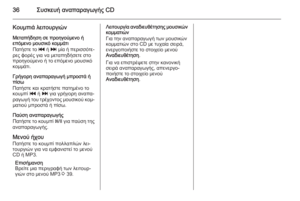 36
36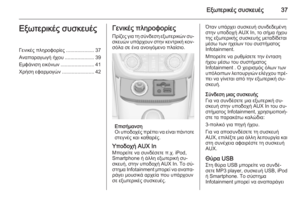 37
37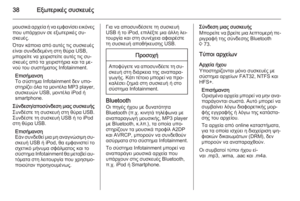 38
38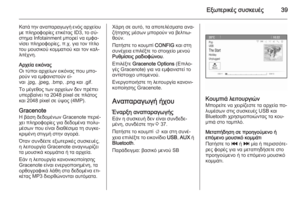 39
39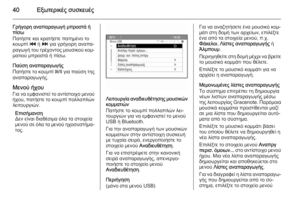 40
40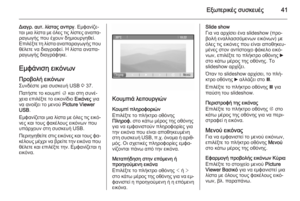 41
41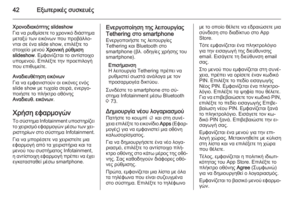 42
42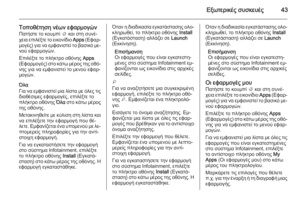 43
43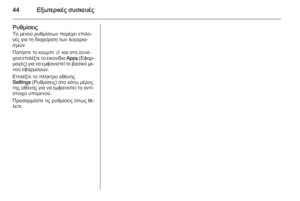 44
44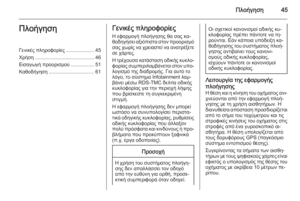 45
45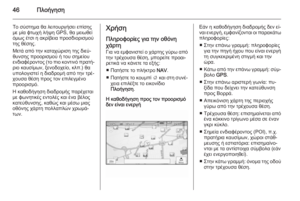 46
46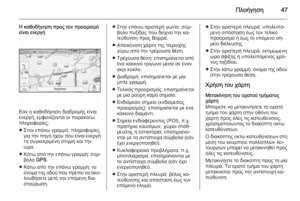 47
47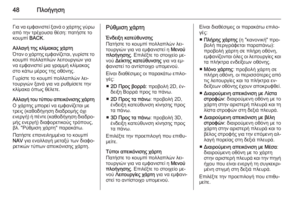 48
48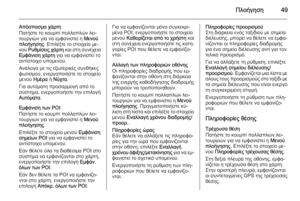 49
49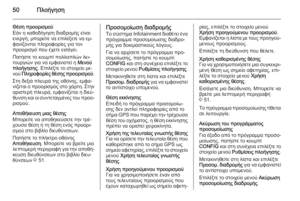 50
50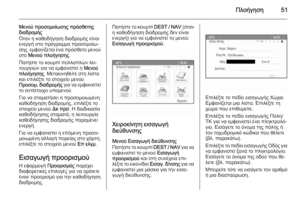 51
51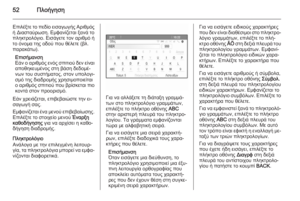 52
52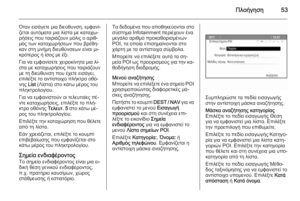 53
53 54
54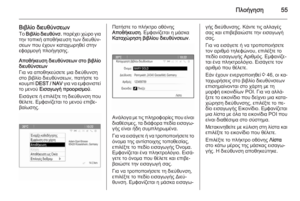 55
55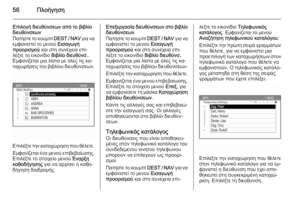 56
56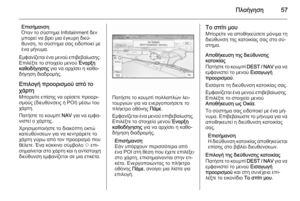 57
57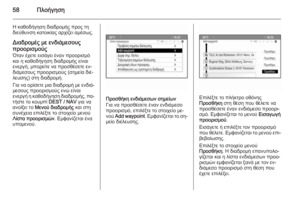 58
58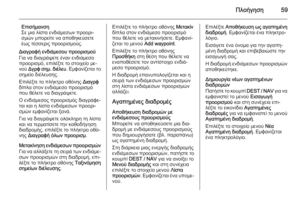 59
59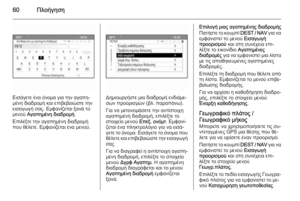 60
60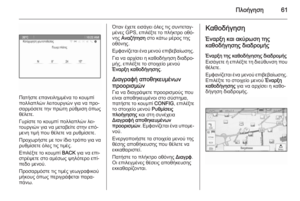 61
61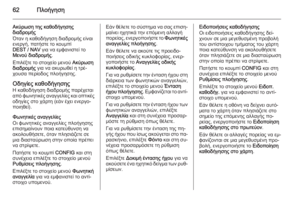 62
62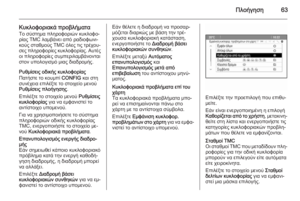 63
63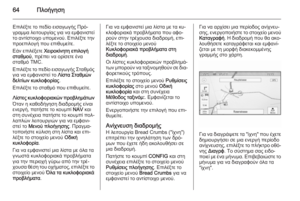 64
64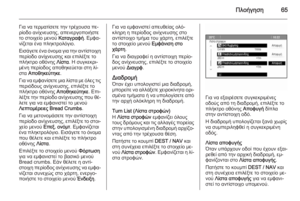 65
65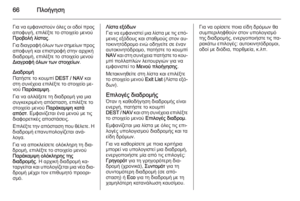 66
66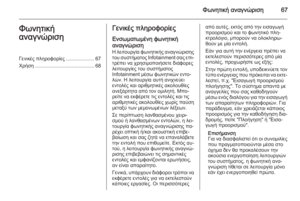 67
67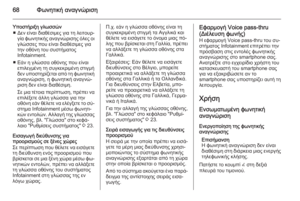 68
68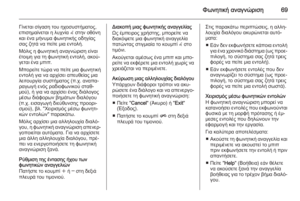 69
69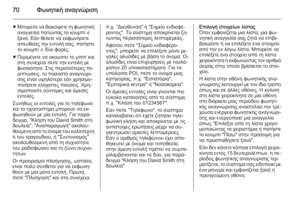 70
70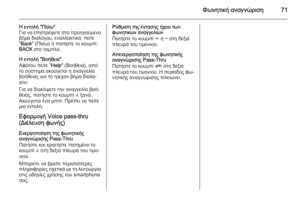 71
71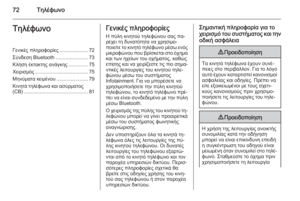 72
72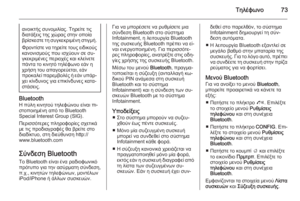 73
73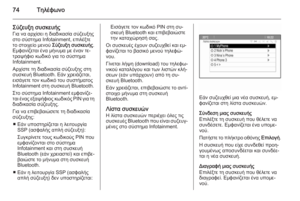 74
74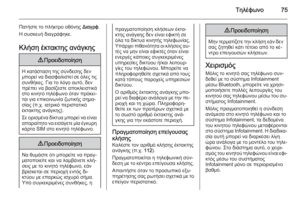 75
75 76
76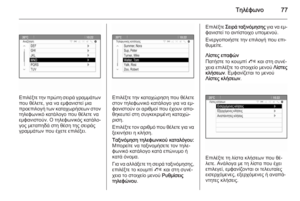 77
77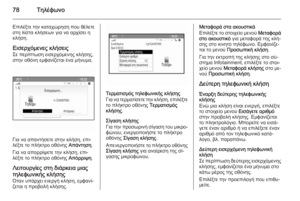 78
78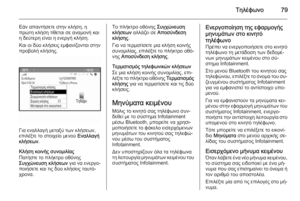 79
79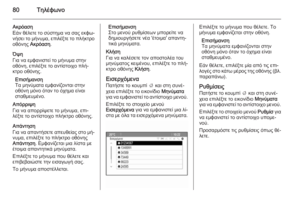 80
80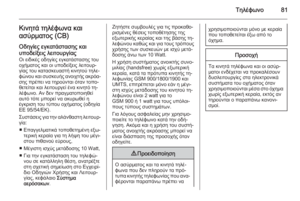 81
81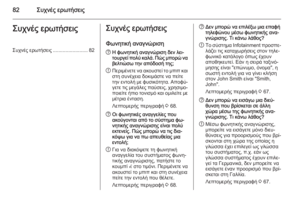 82
82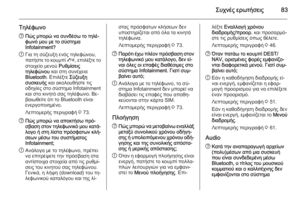 83
83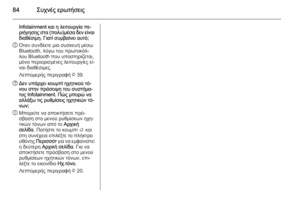 84
84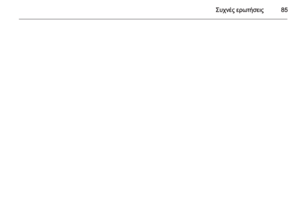 85
85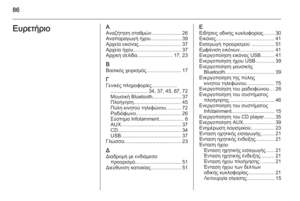 86
86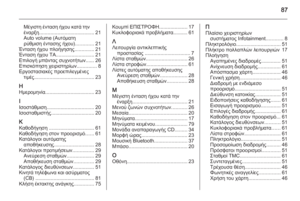 87
87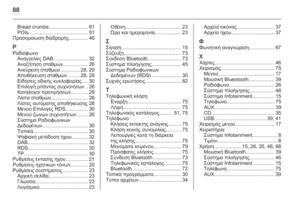 88
88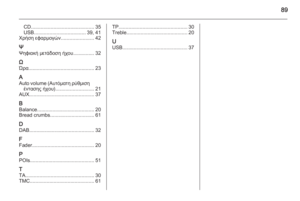 89
89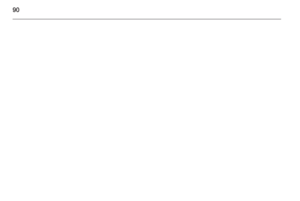 90
90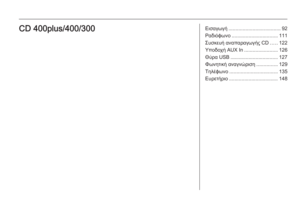 91
91 92
92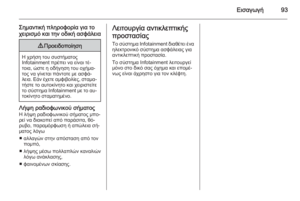 93
93 94
94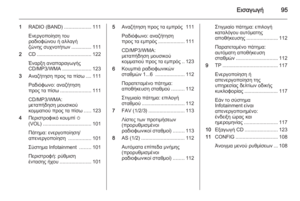 95
95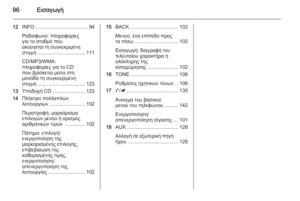 96
96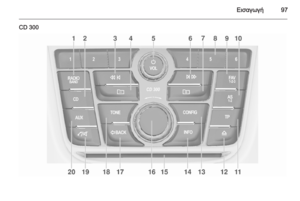 97
97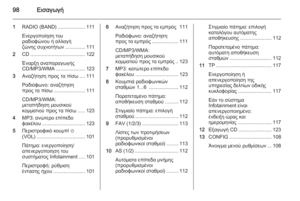 98
98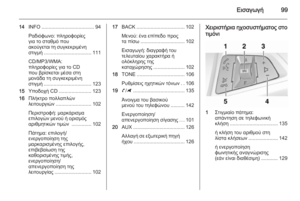 99
99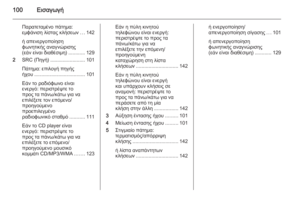 100
100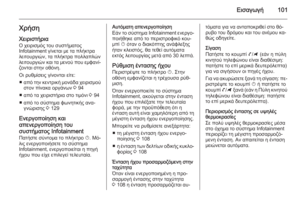 101
101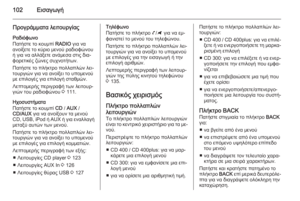 102
102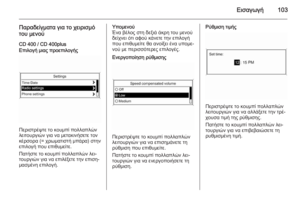 103
103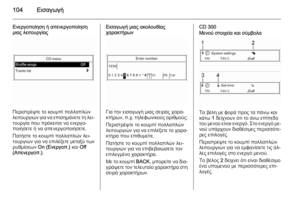 104
104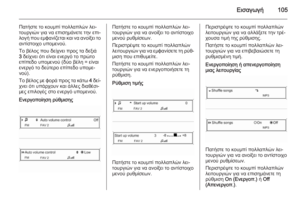 105
105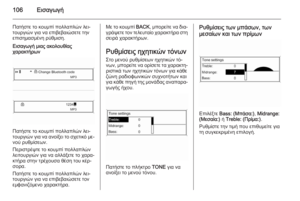 106
106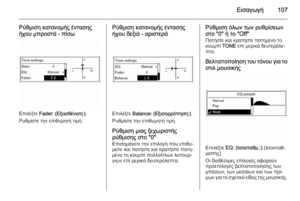 107
107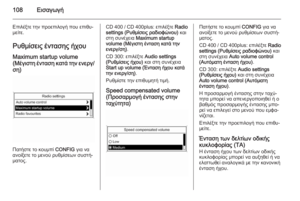 108
108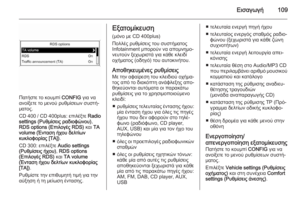 109
109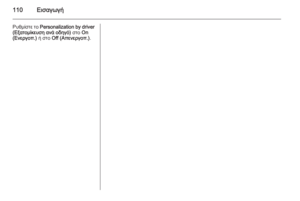 110
110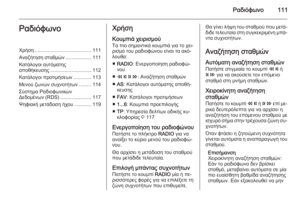 111
111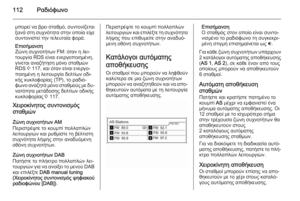 112
112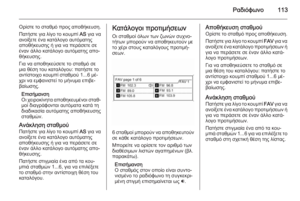 113
113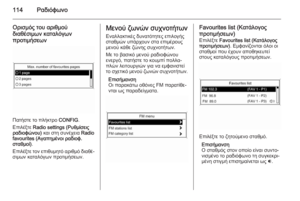 114
114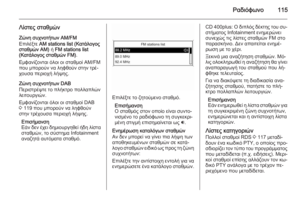 115
115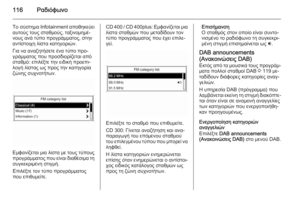 116
116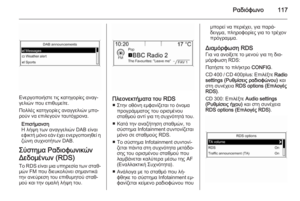 117
117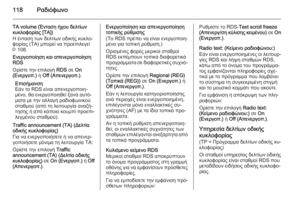 118
118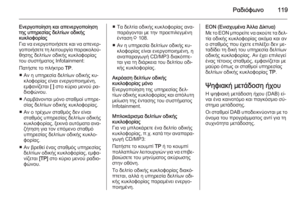 119
119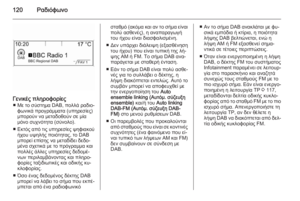 120
120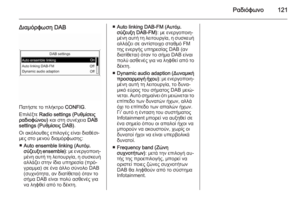 121
121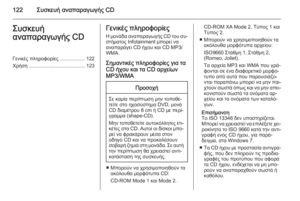 122
122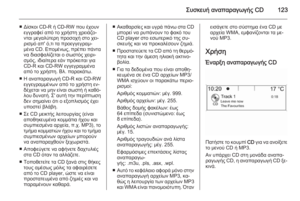 123
123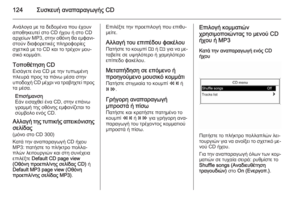 124
124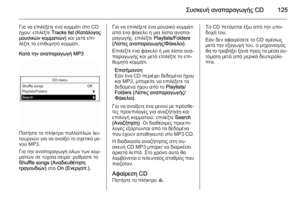 125
125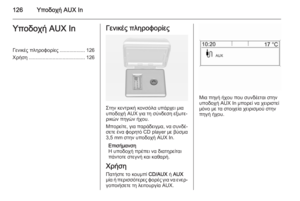 126
126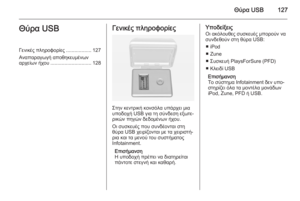 127
127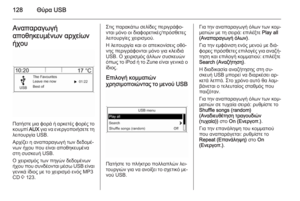 128
128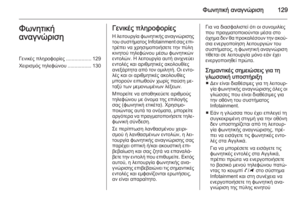 129
129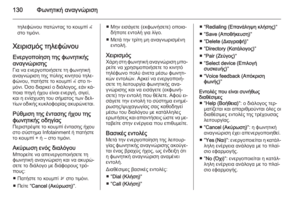 130
130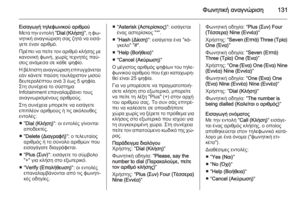 131
131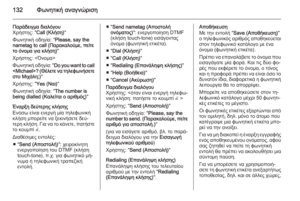 132
132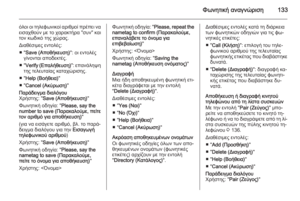 133
133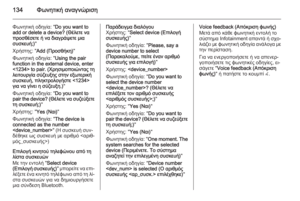 134
134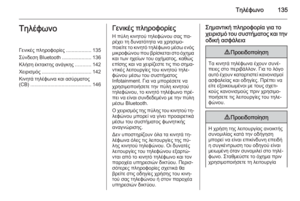 135
135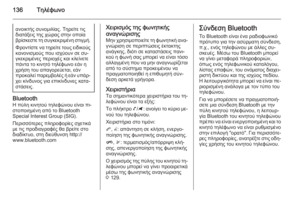 136
136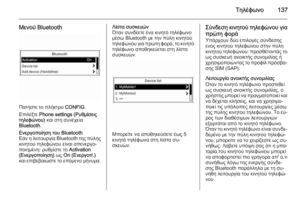 137
137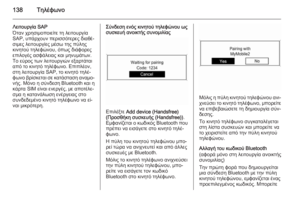 138
138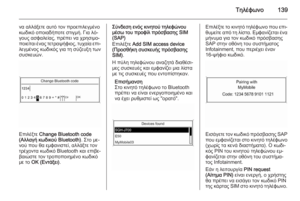 139
139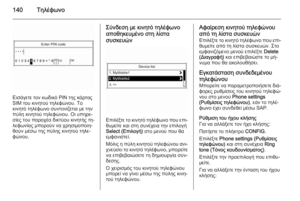 140
140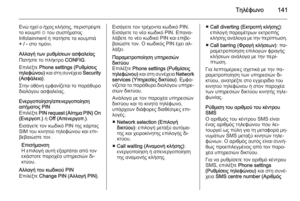 141
141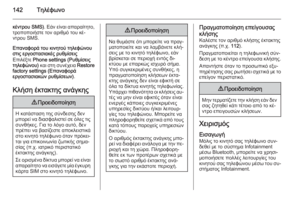 142
142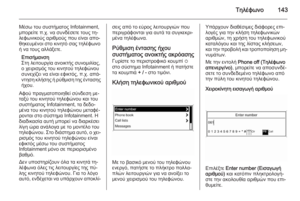 143
143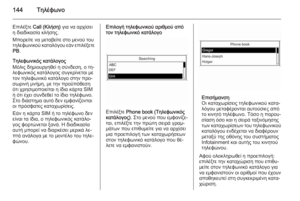 144
144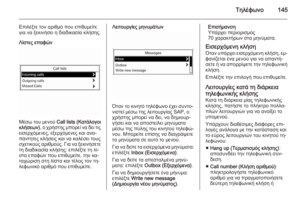 145
145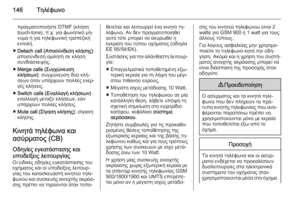 146
146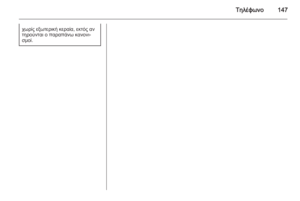 147
147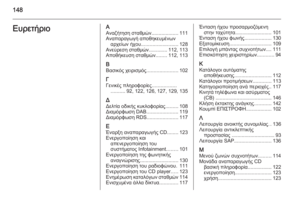 148
148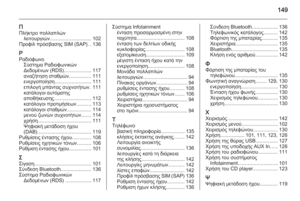 149
149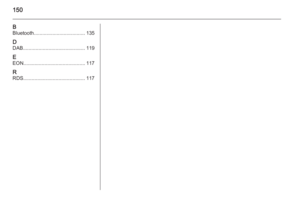 150
150